MS Outlook'un yanıt vermemesi nasıl düzeltilir?
Yayınlanan: 2018-04-18Bu sorunu hızla düzeltin
Auslogics uzman ekibi tarafından geliştirilen güvenli ve ücretsiz bir araç kullanın.
- Kullanımı kolay. Sadece indirin ve çalıştırın, kurulum gerekmez.
- Güvenli. Yazılımımız CNET'te sunulmaktadır ve Gümüş Microsoft İş Ortağıyız.
- Özgür. Ciddiyiz, tamamen ücretsiz bir araç.
Auslogics hakkında daha fazla bilgi edinin. Lütfen EULA ve Gizlilik Politikasını inceleyin.
'Sonucunuzu değiştirmek istiyorsanız bakış açınızı değiştirin'
Yazar Bilinmiyor
Pek çok PC kullanıcısı Outlook'u sever - bu Microsoft kişisel bilgi yöneticisi, hayatınızı düzenlemek için gerçekten uygun bir araçtır. Ancak, hiçbir şekilde kusursuz değildir: Bunun çarpıcı bir örneği, Outlook 2013'ün yanıt vermemesidir. Neyse ki, bu sorun kolayca çözülebilir. Outlook'un Windows 10'da yanıt vermemesini nasıl düzelteceğimize ilişkin kılavuzumuzu takip edin:
1. Outlook'un başka bir işlem tarafından kullanılmadığından emin olun
Outlook'unuzun başka bir işlem tarafından ele geçirilmiş olması, gecikmelere ve donmalara neden olabilir. Durumunuzun bu olup olmadığını kontrol etmek için ekranın altındaki durum çubuğuna bakın. Orada yöneticinin şu anda kullanımda olduğu bilgisini bulabilirsiniz. Öyleyse, sabırlı olun ve çok sayıda kaynak kullanıldığı için işlemin tamamlanmasını bekleyin - Outlook tam da bu nedenle düzgün yanıt veremez.
2. Windows güncellemelerini yükleyin
Outlook 2013 yanıt vermiyorsa, işletim sisteminizin hemen güncellenmesi gerekebilir. İşte yapmanız gerekenler:
- Başlat Menüsü ekranını açmak için Başlat düğmesine tıklayın.
- Dişli simgesini bulun ve tıklayın.
- Ayarlar uygulaması açılacaktır.
- Güncelleme ve Güvenlik bölümüne girin.
- Mevcut güncellemeleri yükleyin. Ekranda önerilen güncelleme yoksa Güncellemeleri kontrol et seçeneğine tıklayın.
- Windows'unuz onları çevrimiçi olarak arayacaktır.
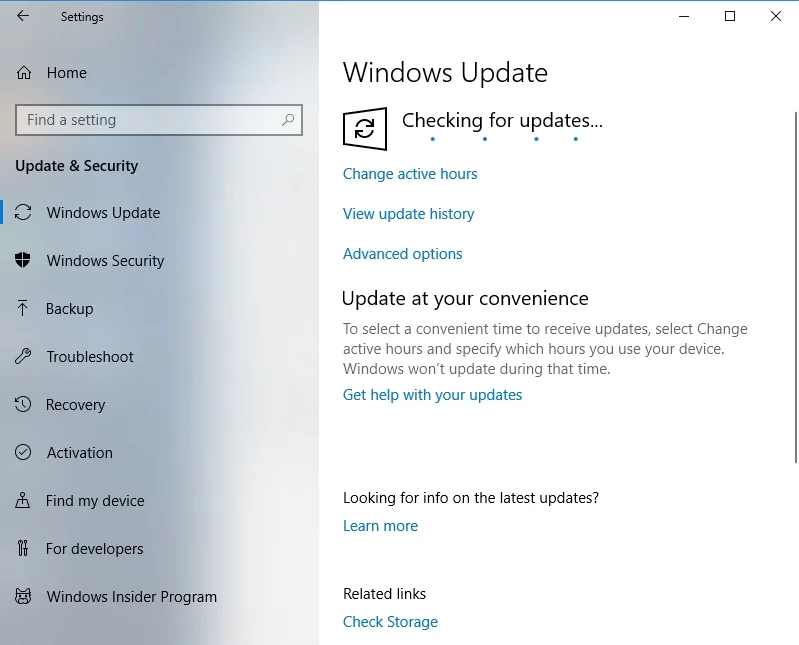
Yukarıdaki manipülasyonlardan sonra PC'nizi yeniden başlatmayı unutmayın. Ardından, Outlook'unuzun tekrar çalışır durumda olup olmadığını kontrol edin.
3. Outlook'unuzu güncelleyin
Outlook 2013 rasgele donuyorsa ancak yine de kullanabiliyorsanız, aşağıdaki yöntemi deneyin:
- Outlook'u çalıştırın ve Dosya'ya gidin. Ardından Office Hesabına geçin.
- Ürün Bilgileri'ne gidin. Güncelleme Seçenekleri'ni seçin.
- Güncellemeleri Etkinleştir'e tıklayın. Şimdi güncelle'yi seçin.
- İşlemin bitmesini bekleyin. “Güncelsiniz!” penceresi görünecektir.
Şimdi uygulamanın iyi çalışması gerekiyor. Ancak, hala sorun yaşıyorsa, umutsuzluğa kapılmanıza gerek yok - aşağıdaki düzeltmelerden birinin size yardımcı olacağından emin olabilirsiniz.
4. Harici içeriği kontrol edin
Harici, kaynak açısından yoğun içerik nedeniyle Outlook'unuz yanıt vermeyebilir. Bunu şu şekilde düzeltebilirsiniz:
- Outlook'u açın ve Dosya'ya gidin.
- Seçenekler'e ilerleyin ve Güven Merkezi'ne gidin.
- Otomatik İndir'e gidin ve şu seçenekleri etkinleştirin: 'HTML e-postada resimleri veya diğer içeriği otomatik olarak indirme' ve 'E-postayı düzenlerken, iletirken veya yanıtlarken içeriği indirmeden önce beni uyar'.
Bilgisayarınızı yeniden başlatın ve sorunun gidip gitmediğini kontrol edin. Ayrıca, e-postalarınıza harici içerik eklemekten kaçınmalısınız.
5. Outlook'unuzu Dağıtın
Bildirildiğine göre, çok fazla klasörünüz olduğunda veya bir klasörde çok fazla dosya olduğunda uygulama sorun yaşamaya başlar. Bu nedenle, posta klasörlerinizin sayısını azaltmayı deneyin - örneğin bazılarını birleştirebilirsiniz. Klasörlerinizden biri öğelerle doluysa, bazılarını diğer klasörlere taşıyın.
6. Eklentileri kaldırın
Mesele şu ki, bazıları Outlook'unuzun arızalanmasına neden olabilir. Sorunu çözmek için aşağıdakileri yapın:
- Çalıştır'ı açmak için Windows logo tuşu + R kısayolunu kullanın.
- Çalıştır çubuğuna Outlook.exe /safe yazın ve Enter'a basın.
- Sorunun gidip gitmediğini kontrol edin. Devam ederse, eklentileriniz söz konusu sorundan sorumlu olmadığı için aşağıdaki düzeltmeye geçin. Ancak, yukarıdaki komutu çalıştırdıktan sonra Outlook'unuz iyi çalışıyorsa, aşağıdaki adımlara geçin.
- Outlook'u çalıştırın ve Dosya menüsünü açın.
- Eklentiler'e tıklayın ve COM Eklentileri'ni seçin. Git'e tıklayın.
- Listedeki tüm onay kutularını temizleyin ve ardından Tamam'a tıklayın.
- Tüm onay kutularının işaretini kaldırın ve Outlook'u yeniden başlatın.
- Suçluyu belirlemek için eklentilerinizi birer birer etkinleştirin.
7.Üçüncü taraf virüsten koruma yazılımınızı geçici olarak devre dışı bırakın
Microsoft'a ait olmayan güvenlik çözümünüz Outlook ile çakışmış ve yanıt vermemesine neden olmuş olabilir. Virüsten koruma ürününüzü kapatmanızı ve sorunun devam edip etmediğini görmenizi öneririz. Öyleyse, yazılımı PC'nizde Outlook'a izin verecek şekilde yapılandırmayı deneyin. Bu işe yaramazsa, satıcınızla iletişime geçin veya başka bir çözüm seçin.
8. Windows Güvenlik Duvarının Outlook'u engelleyip engellemediğini kontrol edin
Yanıt vermeyen Outlook uygulaması sizi duvara tırmanmaya devam ederse, eski güzel Windows Güvenlik Duvarınız dramanın arkasında olabilir. Başlamak için, geçici olarak devre dışı bırakalım:
- Başlat Menüsü ekranınızı açın ve Denetim Masası kutucuğuna tıklayın.
- Sistem ve Güvenlik penceresine girin ve Windows Güvenlik Duvarı'nı seçin.
- Sol bölmede, Windows Güvenlik Duvarını Aç veya Kapat seçeneğini bulun ve bu seçeneğe tıklayın.
- Windows Güvenlik Duvarını Kapat'ı tıklayın.
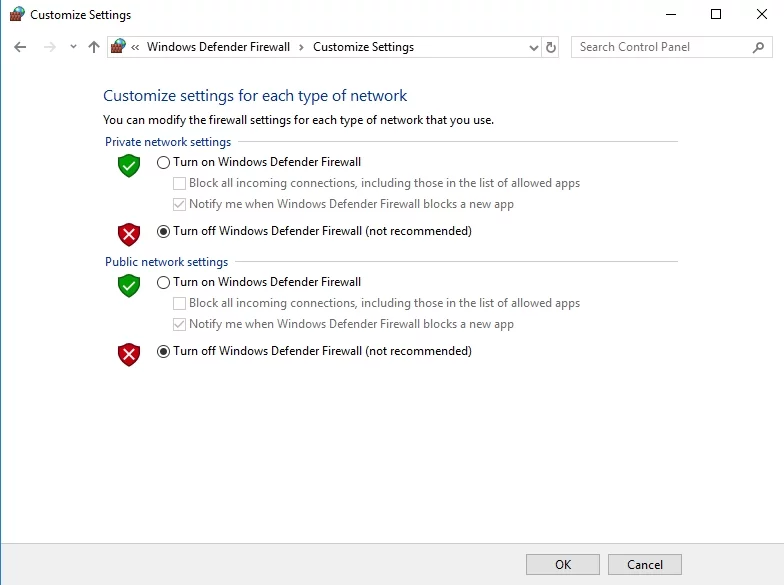
Şimdi bilgisayarınızı yeniden başlatmalı ve Outlook uygulamasını kontrol etmelisiniz. Sorunsuz çalışıyorsa, bunun için bir istisna oluşturmanın zamanı gelmiştir:
- Başlangıç ekranını açmak için Başlat simgesine tıklayın.
- Ayarlar simgesini bulun ve tıklayın.
- Ayarlar menüsünde, Bir Ayar Bul arama alanına gidin.
- İçine Güvenlik Duvarı yazın. Ardından listeden Güvenlik Duvarı'nı seçin.
- Windows Güvenlik Duvarı penceresi açılacaktır.
- Sol bölmede, Windows Güvenlik Duvarı Üzerinden Bir Uygulamaya veya Özelliğe İzin Ver özelliği vardır. Üzerine tıklamanız gerekir.
- İzin Verilen Uygulamalar penceresi açılacaktır. Ayarları Değiştir'i seçin.
- Outlook'un yanındaki kutuyu işaretleyin. Artık uygulama güvenlik duvarı üzerinden iletişim kurabilir.
Son olarak, Güvenlik Duvarından çıkmalı ve bilgisayarınızı yeniden başlatmalısınız. Güvenlik duvarının uygulamayı artık engellememesi gerekiyor.
9. Microsoft Office paketinizi onarın
Microsoft Office'iniz bozuk olabilir, bu da düzeltmeniz gerektiği anlamına gelir. Sana nasıl olduğunu göstereceğiz:
- Çalışmanızı kaydedin ve tüm Microsoft Office programlarınızın kapalı olduğundan emin olun.
- Başlat Menüsü ekranınızı açın. Denetim Masası kutucuğunu bulun ve üzerine tıklayın.
- Programlar ve Özellikler bölümüne girin.
- Microsoft Office için yüklü programların listesini arayın.
- Üzerine sağ tıklayın ve Değiştir seçeneğini seçin.
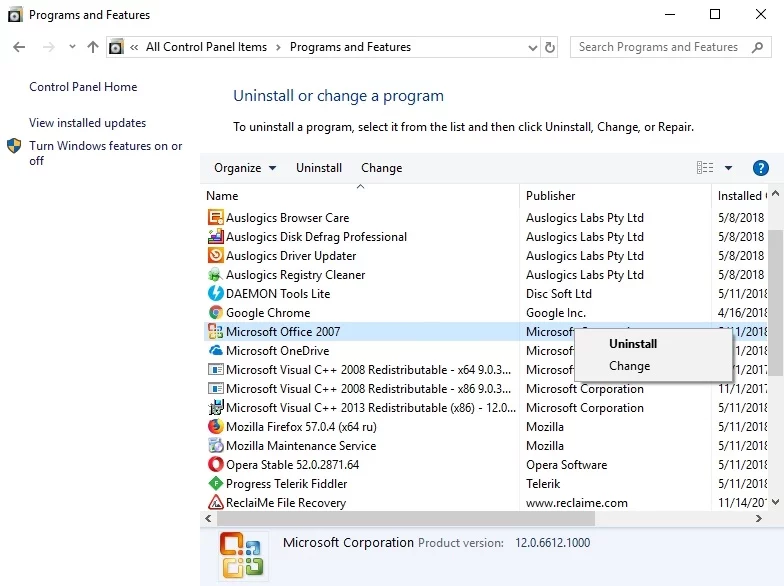
- Onar'ı seçin ve Devam'a tıklayın.
- İşlemin bitmesini bekleyin. Ardından PC'nizi yeniden başlatın.
Outlook'unuz garip davranmaya devam ederse, aşağıdaki yönteme geçin.

10. Outlook veri dosyalarını düzeltin
Outlook veri dosyalarınız bozulabilir, bu nedenle onları en iyi duruma getirmek için aşağıdaki talimatları kullanın:
- Outlook uygulamanızı kapatın.
- C:\Program Files (x86)\Microsoft Office\Office15 konumuna gidin.
- SCANPST.EXE'yi bulun ve açın.
- Gözat'a tıklayın ve onarmak istediğiniz dosyayı bulun. Burada bulabilirsiniz: Dosya -> Hesap Ayarları -> Veri Dosyaları.
- Başlat'a tıklayın. Taramanın bitmesini bekleyin.
- Herhangi bir hata bulunursa Onar'ı tıklayın.
- Outlook'u kapatın.
Şimdi, onarılan dosyayla ilişkili profili kullanarak Outlook'u başlatmalısınız. Uygulama şimdi düzgün yanıt vermelidir.
11. AppData yönlendirmesini kapatın
Belirli Outlook verilerini depolayan AppData klasörünüz bir ağ konumuna yeniden yönlendirilebilir. Bu, uygulamayı yavaşlatabilir veya hatta komutlarınıza tamamen kayıtsız kalmaya zorlayabilir. Özelliği devre dışı bırakmak için aşağıdaki özeti izleyin.
Bu düzeltme, Windows Kayıt Defteri düzenlemesini içerir, bu nedenle dikkatli olun - küçük bir hata bile çok fazla zarar verebilir:
- Outlook'tan çıkın. Görev Yöneticisi'ni (Ctrl+Alt+Delete -> Görev Yöneticisi -> İşlemler) işaretleyerek arka planda çalışmadığından emin olun.
- Çalıştır'ı açmak için klavyenizdeki Windows logo tuşu + R kısayoluna basın.
- 'regedit' (tırnak işaretleri olmadan) yazın ve Enter'a basın. Kayıt Defteri Düzenleyicisi açılacaktır.
- Aşağıdaki alt anahtarı arayın: HKEY_CURRENT_USER\Software\Microsoft\Windows\CurrentVersion\Explorer\User Shell Folders. Üstüne tıkla.
- AppData değerini bulun. Üzerine çift tıklayın.
- Değer verisi alanına %USERPROFILE%\AppData\Roaming yazın.
- Değişiklikleri kaydetmek için Tamam'a tıklayın. Kayıt Defteri Düzenleyicisi'nden çıkın.
Şimdi Outlook'u kontrol edin. Şimdiye kadar başarı yok mu? Ardından, aşağıdaki yönteme geçin - birçok kullanıcı bunun Outlook sorunları için etkili bir düzeltme olduğunu bildirdi.
12. Yeni bir Outlook kullanıcı profili oluşturun
'Outlook yanıt vermiyor' sorunu, bozuk kullanıcı profilinizden kaynaklanıyor olabilir. Böyle bir durumda en iyi çözüm, yeni bir kullanıcı profili oluşturmaktır:
- Windows logosu simgesine tıklayın. Başlat menüsü açılacaktır.
- Denetim Masası'nı bulun ve üzerine tıklayın.
- Programlar'ı açın ve Kullanıcı Hesapları'nı seçin.
- Posta'yı seçin. Posta öğeleri açılacaktır.
- Profilleri göster'i seçin.
- Bozuk Outlook profilinizi bulun ve Kaldır'a tıklayın.
- Ardından yeni bir profil oluşturmak için Ekle'ye tıklayın.
- Profil Adı iletişim kutusuna bunun için bir ad yazın.
- Profil ayrıntılarını belirtin ve devam etmek için İleri'ye tıklayın.
- 'Bu web sitesinin takma ad@etki alanı sunucusu ayarlarını yapılandırmasına izin verilsin mi?' istemini görürseniz, 'Bana bunu bir daha sorma onay kutusunu işaretleyin ve İzin Ver'i tıklayın.
Şimdi yeni hesabınızla Outlook'ta oturum açın. Hepsi boşuna? O zaman PC'nize kötü amaçlı yazılım bulaşmış olabilir.
13. Sisteminizi kötü amaçlı yazılımlara karşı tarayın
Kalıcı Outlook sorunları, uygulamanın bazı istenmeyen konuklar tarafından değiştirildiği anlamına gelebilir. Gerçekten de, kötü amaçlı yazılımlar genellikle posta istemcilerini hedefler ve Outlook 2013 bir istisna değildir. Bu, tam sistem taraması yapmanız gerektiği anlamına gelir:
Ana antivirüs ürününüzü kullanın
Hangi virüsten koruma yazılımına sahip olursanız olun, kendini kanıtlamanın zamanı geldi - çözümü, sisteminizin her köşesini ve buğusunu arayacak şekilde yapılandırın.
Windows Defender'ı kullanın
Windows Defender, Win 10'unuzun bir parçası olarak gelir, bu nedenle kötü amaçlı yazılım çalışmalarına her zaman bir anahtar atmaya hazırdır:
- Başlat menüsü -> Ayarlar dişli -> Güncelleme ve Güvenlik -> Windows Defender'ı Aç
- Windows Defender Güvenlik Merkezi -> Kalkan simgesine tıklayın
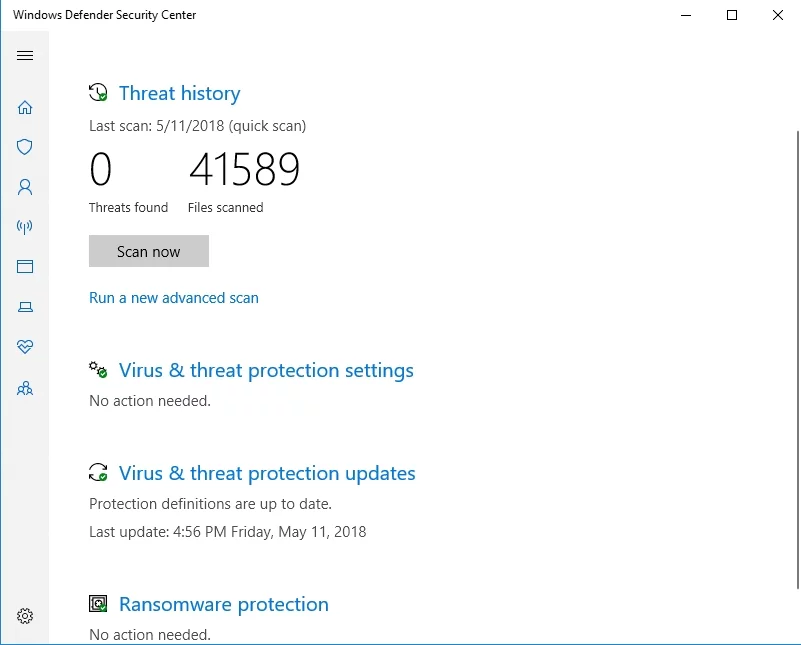
- Gelişmiş tarama -> Tam tarama
Özel bir kötü amaçlı yazılımdan koruma çözümü çalıştırın
Bu tür araçlar, ekstra bir koruma katmanı sağlar ve dikkatli kötü amaçlı yazılımdan koruma taramaları gerçekleştirir. Örneğin, Auslogics Anti-Malware, ana antivirüsünüzün farkında bile olmadığı tehditleri algılar.

Kötü Amaçlı Yazılımdan Koruma ile PC'yi Tehditlerden Koruyun
Bilgisayarınızda antivirüsünüzün gözden kaçırabileceği kötü amaçlı yazılım olup olmadığını kontrol edin ve Auslogics Anti-Malware ile tehditlerin güvenli bir şekilde kaldırılmasını sağlayın
14. Temiz önyükleme gerçekleştirin
İşletim sisteminizi temiz önyükleme, bilgisayarınızda çakışmaları ve hataları tetikleyen uygulamaları ve işlemleri bulmanın etkili bir yoludur. Bu nedenle, Outlook 2013'ünüz yanıt vermiyorsa, aşağıdaki istemleri kullanarak seçici bir başlatma gerçekleştirin:
- Başlat menünüzü açın ve Denetim Masası'na tıklayın.
- Sistem ve Güvenlik'e gidin. Ardından Yönetimsel Araçlar'ı seçin.
- Sistem Yapılandırması'na çift tıklayın.
- Parolayı yazın veya istenirse onayınızı verin.
- Genel sekmesine ilerleyin ve Seçmeli başlangıç'ı açın.
- Sistem hizmetlerini yükle ve Başlangıç öğelerini yükle onay kutularını bulun. Onları temizle.
- Değişikliklerinizi kaydedin ve bilgisayarınızı yeniden başlatın.
Outlook ile ilgili sorunun hala burada olup olmadığını kontrol edin. Sorun ortadan kalktıysa, suçluyu bulma zamanı gelmiştir. Sistem Yapılandırmasına girin. Sistem hizmetlerini ve başlangıç öğelerini tek tek etkinleştirin ve her seçimden sonra sorun yeniden ortaya çıkana kadar bilgisayarınızı yeniden başlatın. Bu, Outlook'unuzu neyin yanıt vermediğini anlamanıza yardımcı olacaktır.
Outlook'un Windows 10'da yanıt vermemesini nasıl düzelteceğimize ilişkin ipuçlarımızın yararlı olduğunu umarız. Ancak, Outlook yöneticiniz hala olması gerektiği gibi çalışmakta zorlanıyorsa, bozuk kayıt defteri, gereksiz dosyalar veya yanlış ayarlar gecikmelerin ve donmaların arkasında kalabileceğinden, kapsamlı bir sistem kontrolü yapmanızı öneririz. Auslogics BoostSpeed'i kullanarak işlemi otomatikleştirebilirsiniz: bu araç işi kendisi yapacak ve bilgisayarınızdaki hatalı uygulamalardan sorumlu sorunları ortadan kaldıracaktır.
Bu konuyla ilgili herhangi bir fikriniz veya sorunuz var mı?
Yorumlarınızı bekliyoruz!
